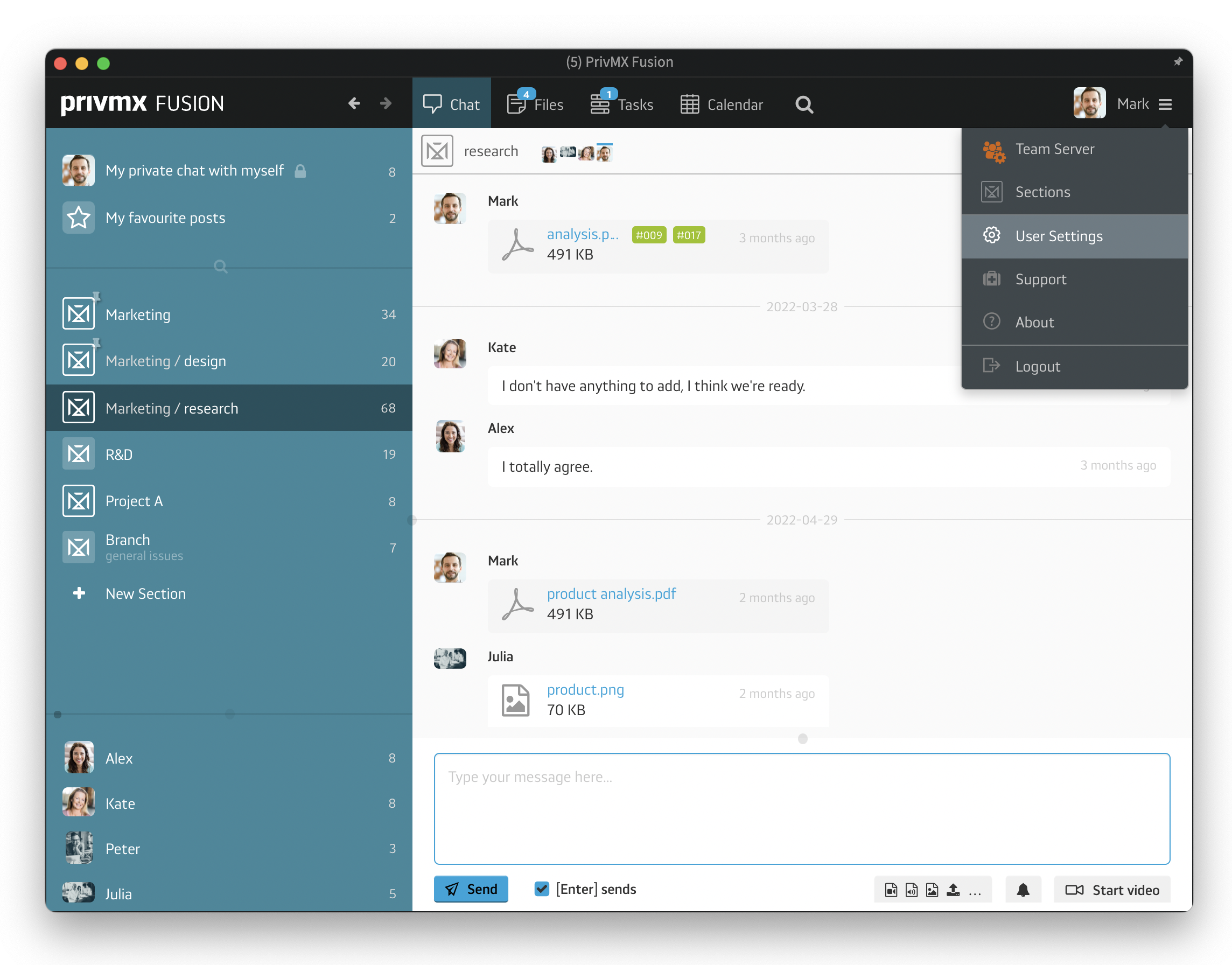
Żeby przejść do swoich ustawień, kliknij ikonę znajdującą się w prawym górnym rogu okna - obok Twojego imienia. Otworzy się nowe okno z menu po lewej stronie:
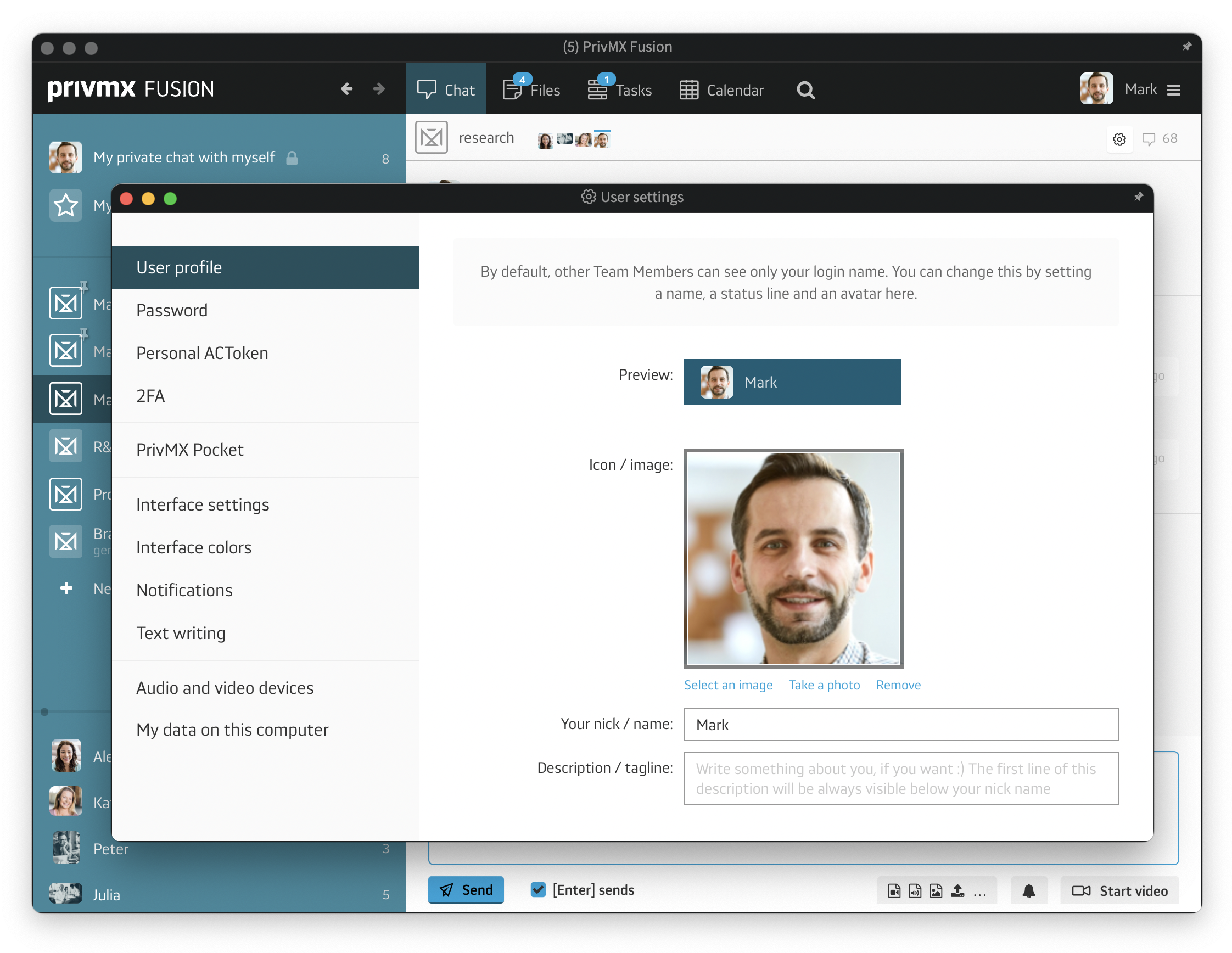
Pierwsza kategoria ustawień to „Twój profil”, gdzie możesz zmienić zdjęcie na swoim profilu, swoje imię lub nick oraz dodać podpis, który będzie widoczny pod Twoim imieniem. Możesz też zobaczyć podgląd tego, jak Twój profil w PrivMX Fusion widzą inni użytkownicy.
Poniżej znajdują się ustawienia zabezpieczeń. Możesz tu zmienić swoje hasło, włączyć weryfikację dwuskładnikową i wyświetlić swój osobisty ACToken:
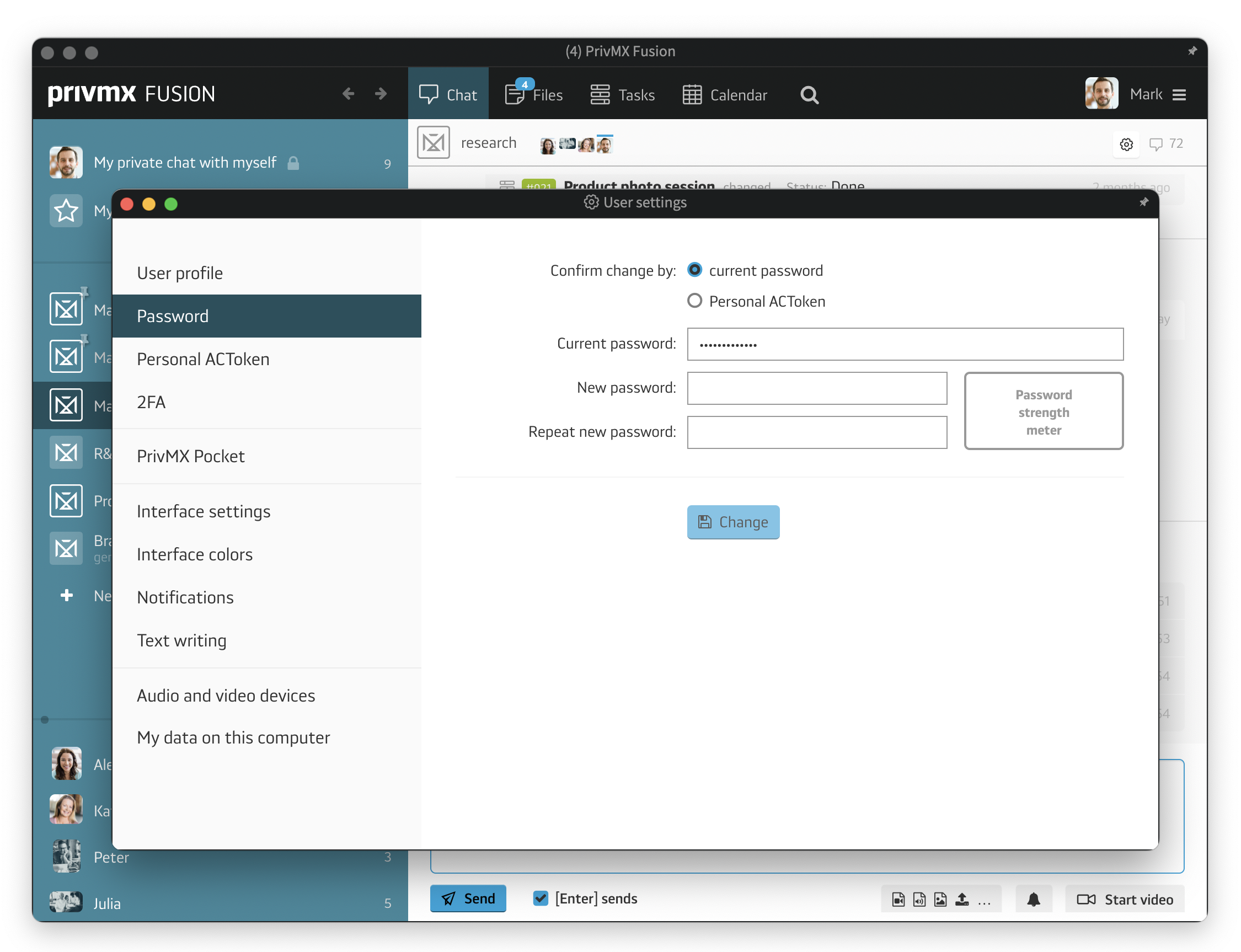
Kolejna sekcja ustawień dotyczy PrivMX Pocket, naszej aplikacji mobilnej. Tutaj dowiesz się więcej o jej funkcjach. W ustawieniach możesz zobaczyć, które Sekcje tematyczne są dostępne z Twojej aplikacji, kiedy zostały one dodane i na jakie urządzenie oraz kiedy były ostatni raz używane. Z tego miejsca możesz też usunąć wybrane Sekcje z aplikacji:
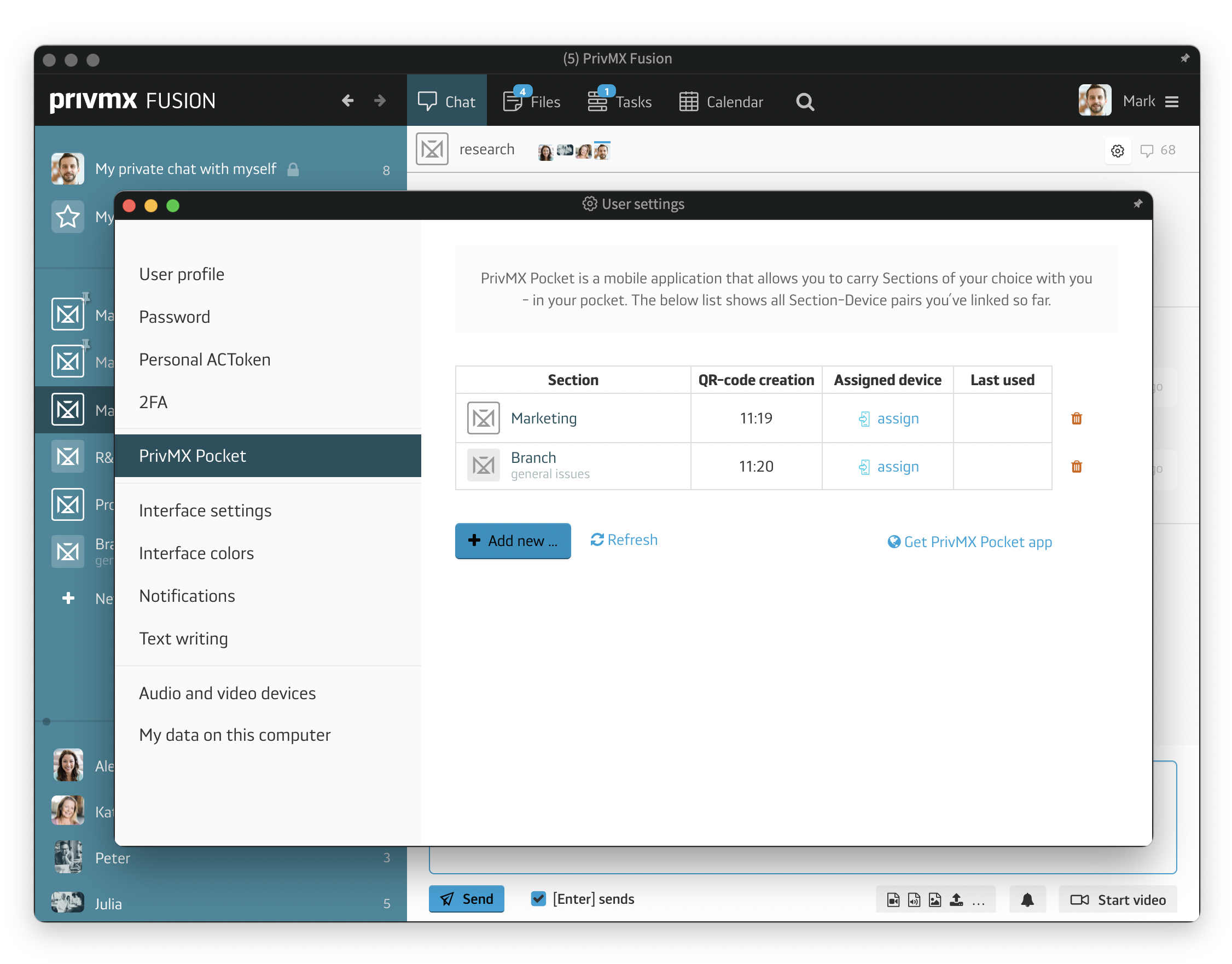
Możesz też dostosować osobiste ustawienia interfejsu, włączyć Autostart, ustalić działanie Bąbelków (powiadomień), włączyć i wyłączyć powiadomienia systemowe i mailowe oraz dopasować ustawienia pisania tekstu. PrivMX posiada też różne opcje kolorów interfejsu. Możesz wybierać spośród 4 kolorów paska bocznego i 5 kolorów powiadomień i przycisków podstawowych. Ustawienia pozwalają też na odpowiednie dostosowanie urządzeń audio i wideo używanych do nagrywania i wideo-czatów:
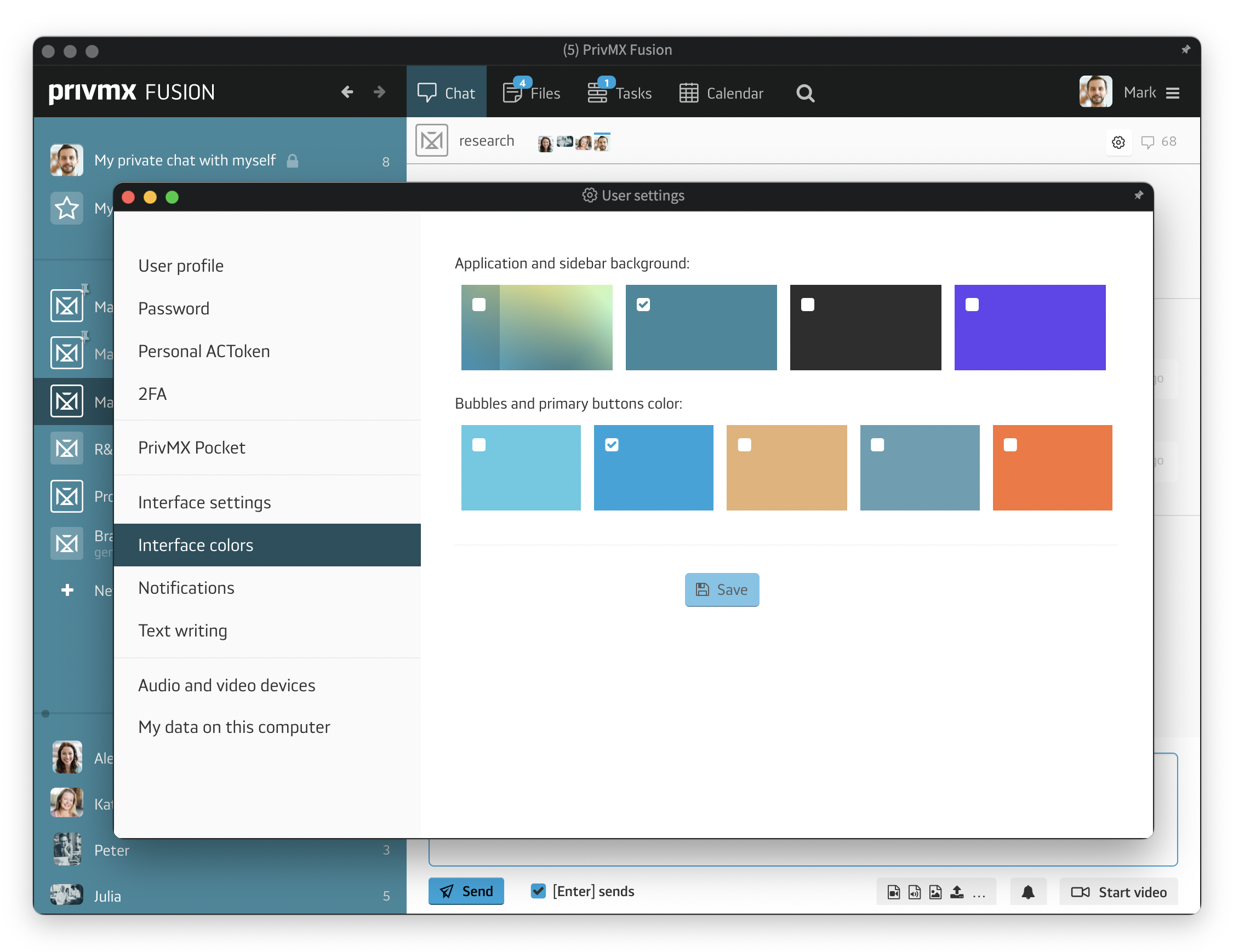
Żeby w pełni wykorzystać wszystkie funkcje PrivMX Fusion, przeczytaj resztę naszych tutoriali.
Przechowuj wybrane sekcje (Czaty+Pliki) w swoim smartfonie, twórz i udostępniaj notatki tekstowe i zdjęcia oraz bądź w kontakcie ze swoim zespołem — gdziekolwiek pracujesz.
Omówiliśmy już dodawanie i organizację Zadań w PrivMX Fusion w poprzednich tutorialach. Kiedy Zadania są dodane i dobrze zorganizowane, rozpoczyna się współpraca.
Dowiedz się, jak organizować swoje Zadania tak, aby Twoja praca stała się jeszcze efektywniejsza.
Dowiesz się, jak dostosować swoje osobiste ustawienia w PrivMX Fusion - od zmiany hasła i włączenia dwuskładnikowej weryfikacji aż do wyboru zdjęcia i kolorów interfejsu.
Dowiedz się, jak organizować Pliki w PrivMX Fusion, porządkować je według tematycznych Sekcji, załączać do Zadań i więcej.
W tym tutorialu dowiesz się, jak importować pliki w różnym formacie do PrivMX Fusion.
Dowiedz się, jak tworzyć nowe notatki tekstowe, arkusze, mapy myśli oraz jak nagrywać audio i wideo.
Zobacz, jak stworzyć nowe Zadanie, dostosować je do swoich potrzeb, przypisać do niego członków zespołu oraz dodać załączniki w PrivMX Fusion.
Zobacz, jak działa nasza dwuwymiarowa architektura z głęboko połączonymi Narzędziami i Sekcjami.
Ten krótki tutorial pomoże Ci przejść krok po kroku przez proces tworzenia nowego PrivMX Team Serwera, zlokalizowanego w data center w wybranej lokacji geograficznej udostępnianej przez naszą firmę.
Dowiedz się wszystkiego o opcjach Kalendarza w PrivMX Fusion: tworzeniu i dotrzymywaniu terminów.
Poznaj wszystkie funkcje Czatu w PrivMX Fusion: kanały Sekcji, Czat 1-na-1 oraz grupy ad-hoc.
Dodawanie członków zespołu i zarządzanie nimi to zadania Team Keeperów - użytkowników posiadających najwyższe prawa w Team Serwerze PrivMX. Sprawdź, jak zaprosić zespół do serwera.
Zorganizuj swoje projekty, pomysły oraz materiały w Sekcjach PrivMX Fusion.
Dowiedz się, jak zarządzać przestrzenią Twojego Zespołu, korzystając z ustawień Team Serwera.
Witaj w PrivMX Fusion - Twoim nowym narzędziu do pracy, które jest zarówno bezpiecznie, jak i elastyczne. Przygotowaliśmy ten tutorial, żeby jak najbardziej ułatwić Tobie wejście do programu.